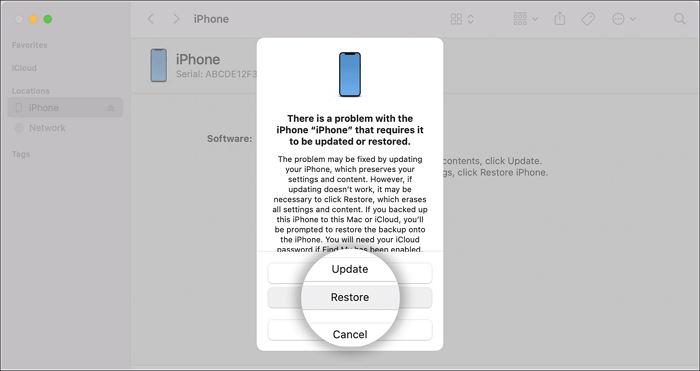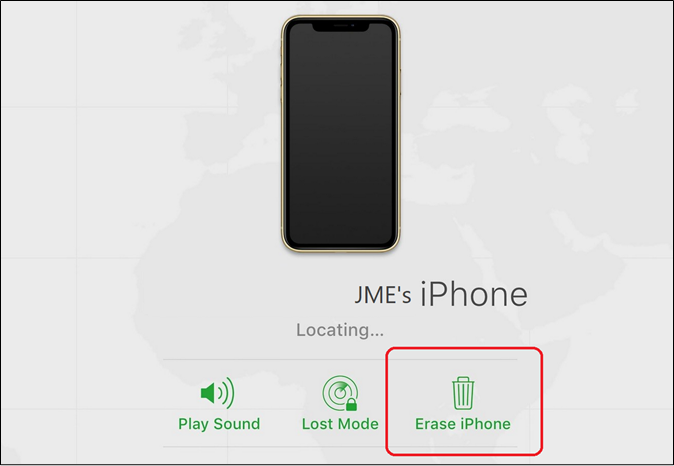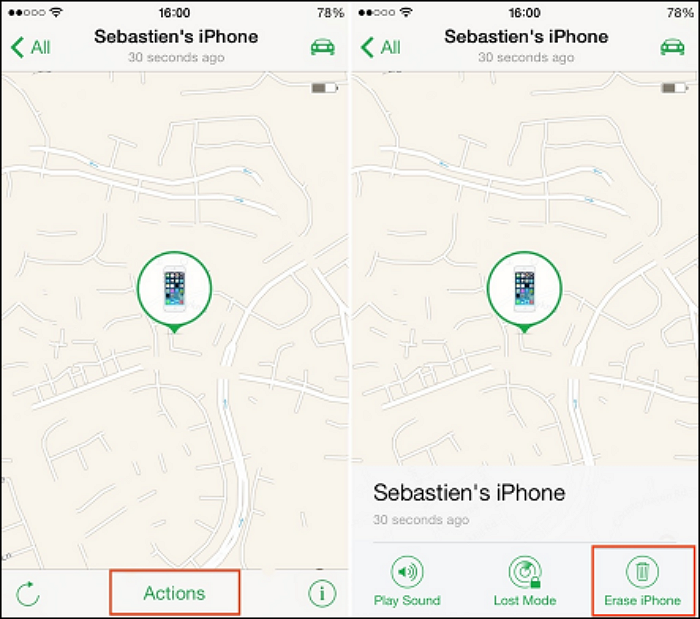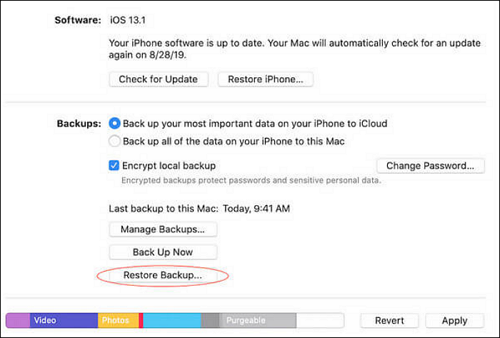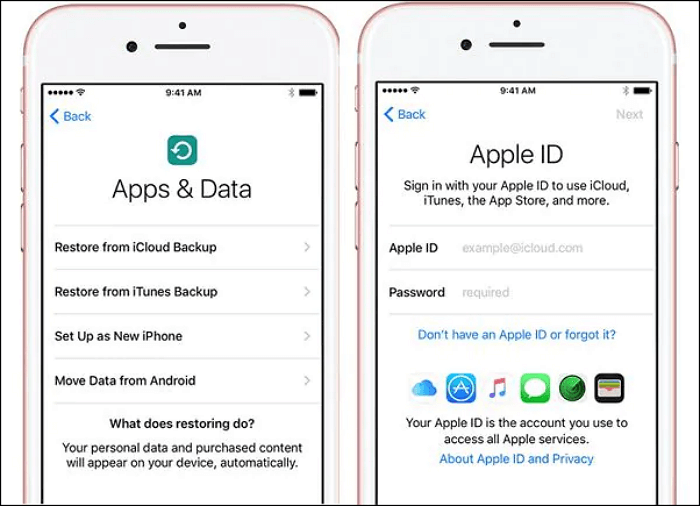Aunque intentes evitarlo a toda costa, no es imposible que tu iPhone se desactive. Puesto que ya se ha deshabilitado, la siguiente pregunta válida es cómo arreglar que un iPhone deshabilitado se conecte a iTunes sin perder datos, y eso es lo que estás a punto de averiguar.
En este artículo, aprenderás a desbloquear iPhone deshabilitado y, finalmente, a restaurar tus datos. Hay más de un método que puede ayudarte sin necesidad de un experto y nosotros te ayudaremos a recorrerlo. Mejor aún, también responderemos a algunas preguntas frecuentes que te ayudarán, ¡así que sigue leyendo!
¿Se puede arreglar la desconexión del iPhone a iTunes sin perder datos?
Por mucho que lo odiemos, la respuesta es no. Esto se debe a que todos los métodos disponibles para desbloquear iPhone desactivado conectarse a la pantalla de iTunes están obligados a borrar el dispositivo. El escenario más fácil, en el que puedes arreglar la situación sin pérdida de datos, es cuando gestionas los datos de la copia de seguridad del iPhone. De esta forma, puedes acceder fácilmente a tus datos y restaurarlos en tu dispositivo.
Cómo arreglar la desconexión del iPhone a iTunes sin pérdida de datos
Es posible recuperar tu teléfono en buen estado y restaurar tus datos, pero no todo a la vez. Para reparar tu iPhone y recuperar tus datos, en primer lugar, tienes que reparar el iPhone inutilizado. Desbloquear el teléfono inutilizado te dará acceso a configurarlo de nuevo y te permitirá acceder al teléfono. Algunos de los métodos disponibles para deshabilitar tu teléfono incluyen:
Método 1. Desbloquear el iPhone deshabilitado con EaseUS MobiUnlock
Un método rápido, fácil y garantizado para desbloquear tu iPhone deshabilitado es EaseUS MobiUnlock. Esta herramienta de desbloqueo puede ayudarte a desbloquear cualquier problema relacionado con el código de acceso que tengas en tu teléfono con muy pocos pasos.
Sigue estos pasos:
Paso 1. Inicia EaseUS MobiUnlock y conecta tu iPhone o iPad deshabilitado al ordenador, selecciona "Desbloquear contraseña de pantalla" en la página de inicio de EaseUS MobiUnlock.
Paso 2. Una vez que EaseUS MobiUnlock reconozca tu dispositivo, haz clic en "Iniciar" para continuar.
Paso 3. Asegúrate de que el modelo de tu dispositivo es el que deseas desbloquear y, a continuación, haz clic en "Siguiente" para descargar el firmware adecuado para tu dispositivo. (Si el firmware ya se ha descargado, selecciónalo en su lugar).
Paso 4. Una vez finalizada la verificación del firmware, haz clic en "Desbloquear ahora". A continuación, introduce la información necesaria en la nueva ventana emergente de advertencia. Cuando hayas terminado, procede haciendo clic en "Desbloquear".
Paso 5. Tras unos segundos, tu iPhone o iPad desactivado se desbloqueará correctamente.
Método 2. Evitar que el iPhone no pueda conectarse a iTunes con iTunes o Finder
Puedes puentear fácilmente tu iPhone inutilizado a través de iTunes o Finder siempre que dispongas de un PC. A continuación te explicamos cómo hacerlo;
Paso 1. Empieza por apagar el teléfono y conectarlo al PC.
Paso 2. Mantén pulsado el botón de encendido del teléfono o el botón correspondiente en función de tu versión (puedes encontrarlo fácilmente en el manual del teléfono) hasta que aparezca la pantalla de recuperación.
Paso 3. Asegúrate de que tienes la versión adecuada de iTunes en tu sistema para tu teléfono, y luego procede a buscar y seleccionar tu iPhone allí.
Paso 4. Haz clic en la opción restaurar, y sigue las instrucciones siendo consciente de que perderás tus datos. Después de restaurar tu teléfono, puedes proceder a restaurar tus datos desde iTunes.
![restaura]()
Método 3. Borrar iPhone deshabilitado con iCloud
Si prefieres hacerlo a través de iCloud, aquí tienes algunos pasos que te ayudarán:
Paso 1. Conecta tu iPhone al PC y abre iCloud en el navegador.
Paso 2. Accede a tu cuenta, y procede a buscar tu dispositivo deshabilitado.
Paso 3. Haz clic en borrar, y sigue las indicaciones para confirmar el borrado.
Paso 4. Introduce la contraseña de tu ID de Apple para autenticarte y procede a arrancar tu dispositivo, que estará como nuevo.
![borrar iphone]()
Método 4. Borrar el iPhone deshabilitado con Buscar mi App
Si alguna vez necesitas borrar tu iPhone y tienes acceso a otros dispositivos Apple a tu alrededor, puedes hacerlo fácilmente utilizando la opción "Buscar mi Apple". Los pasos para hacerlo incluyen:
Paso 1. Localiza y abre la app Buscar mi iPhone en el otro dispositivo Apple.
Paso 2. Introduce tus datos de inicio de sesión de Apple y haz clic en Dispositivos.
Paso 3. Selecciona tu iPhone bloqueado de la lista, haz clic en opciones y en borrar iPhone.
Paso 4. Introduce un número de teléfono y el mensaje que quieres que aparezca en el teléfono y pulsa OK.
Paso 5. Espera a que se complete el proceso hasta que el teléfono te muestre la pantalla "Hola" y ya habrás terminado.
![borrar iphone]()
Después de recuperar tu dispositivo, el siguiente paso es restaurar tus datos. Por suerte para ti, puedes restaurar el iPhone desde una copia de seguridad de iTunes o iCloud mediante estos métodos:
Método 5. Restaurar iPhone desde copia de seguridad de iTunes
Restaurar tu iPhone desde la copia de seguridad de iTunes es un proceso sencillo y fácil de navegar. incluye:
Paso 1. Conecta tu iPhone al PC y haz clic en la aplicación iTunes.
Paso 2. En la aplicación iTunes, haz clic en tu dispositivo y selecciona Resumen.
Paso 3. Localiza las copias de seguridad y haz clic en Restaurar copia de seguridad para restaurar tus datos.
![restaurar copia de seguridad]()
Método 6. Restaurar iPhone desde copia de seguridad de iCloud
Restaurar con éxito tus datos desde la copia de seguridad de iCloud es tan rápido como eficaz. Los pasos para hacerlo incluyen los siguientes:.
Paso 1. En primer lugar, haz clic en iCloud.com, localiza el botón App Launcher en la barra de herramientas y haz clic en Recuperación de Datos.
Paso 2. Haz clic en Restaurar archivo y elige los archivos que quieras restaurar, o elige Seleccionar todo y procede a la restauración.
![elige los archivos]()
Preguntas frecuentes sobre cómo arreglar la desconexión del iPhone a iTunes sin pérdida de datos
Aunque hemos cubierto ampliamente algunas opciones para ti, aquí tienes algunas preguntas y respuestas más que podrían ayudarte.
1. ¿Cómo desbloqueo mi iPhone si dice que no puedo conectarme a iTunes?
Si tu teléfono dice que no puedes conectarte a iTunes, lo primero que debes hacer es apagarlo. Tras apagar el teléfono, conéctalo mediante un cable a un PC o Mac. Mantén pulsados el botón de volumen y el botón lateral de encendido y aparecerá una pantalla de recuperación. SigueSigue las instrucciones de la pantalla de recuperación y listo.
2. ¿Cómo puedo recuperar datos de un iPhone inutilizado sin copia de seguridad?
Puedes recuperar datos de un iPhone inutilizado sin copia de seguridad a través del PC. Empieza descargando el software de recuperación de datos en tu PC y, a continuación, conecta tu teléfono, ahora abierto, al PC. Una vez conectado, localiza tu teléfono y elige restaurar entre las opciones de actualizar y restaurar.
3. ¿Puedes desbloquear un iPhone sin borrar los datos?
No, no puedes desbloquear tu iPhone sin borrar tus datos. Sin embargo, la buena noticia es que siempre puedes restaurar tus datos mediante varios métodos después de desbloquear el teléfono.
Conclusión
La guía anterior empezaba respondiendo a la pregunta de cómo arreglar el iPhone deshabilitado conectarse a iTunes sin perder datos. Luego pasó a explicar los distintos métodos que puedes utilizar para desbloquear un iPhone inutilizado.
Estos métodos fáciles de usar, incluso sin soporte técnico, garantizan la solución de tu problema. De este modo, conseguirás resolver el problema de tu teléfono y también recuperar los datos perdidos, todo ello en la comodidad de tu propia casa.